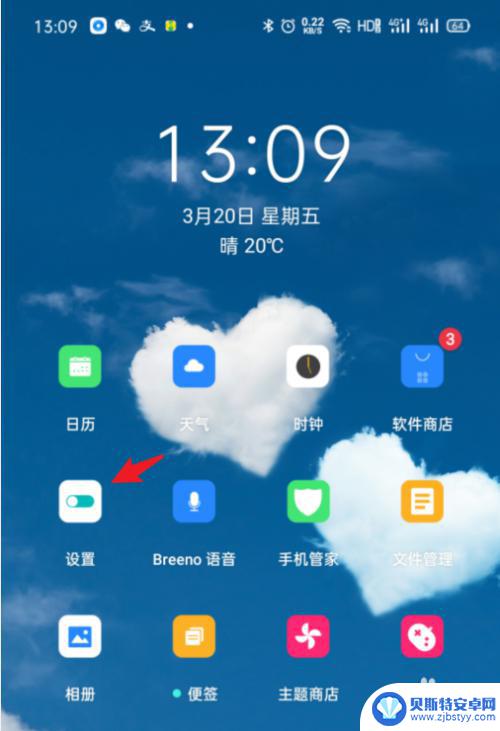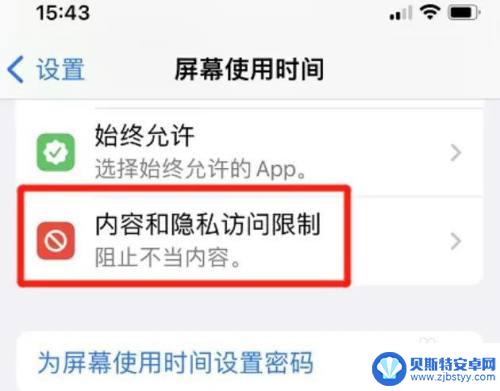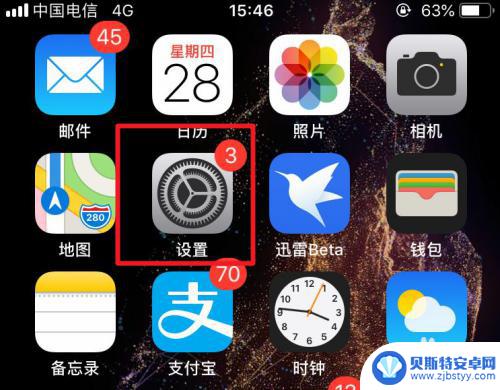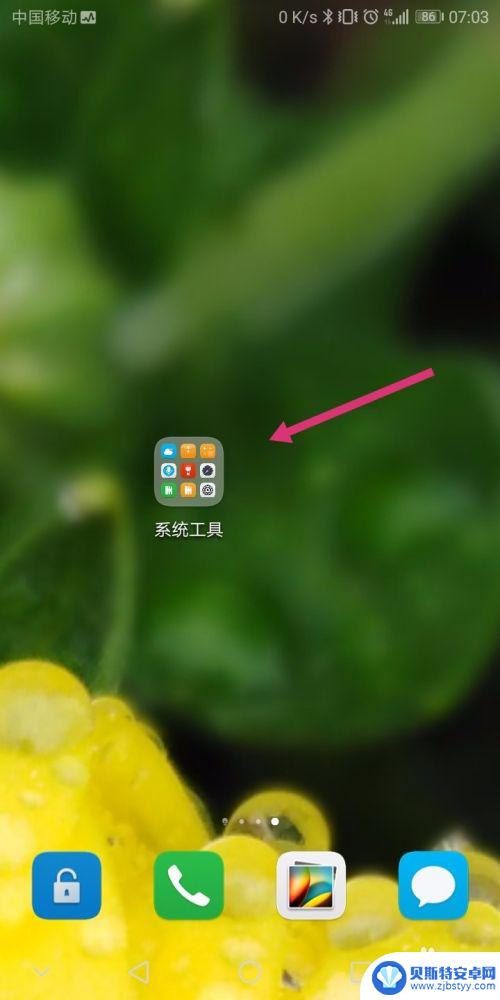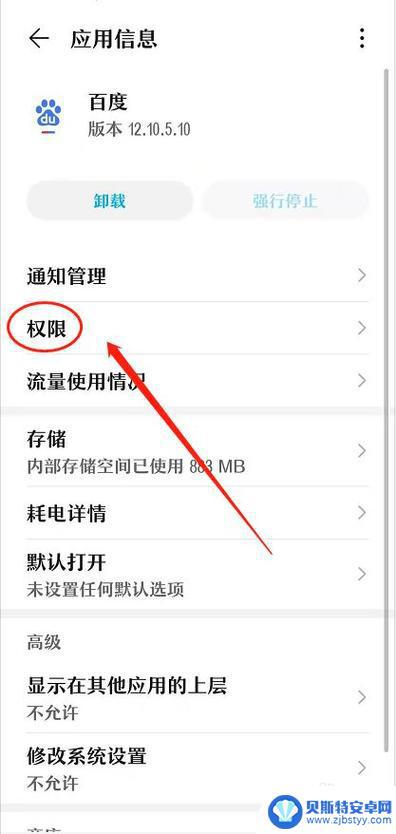苹果手机app 怎么设置 iPhone苹果手机应用权限设置方法
在使用苹果手机时,我们经常会下载各种应用程序来丰富我们的日常生活,随着应用程序的不断增多,我们也需要注意对手机应用权限的设置。正确的设置可以保护我们的隐私信息,防止应用程序滥用我们的个人数据。苹果手机的应用权限应该如何设置呢?接下来我们将介绍一些简单的方法来帮助您设置iPhone手机的应用权限。
iPhone苹果手机应用权限设置方法
操作方法:
1.点击手机设置。
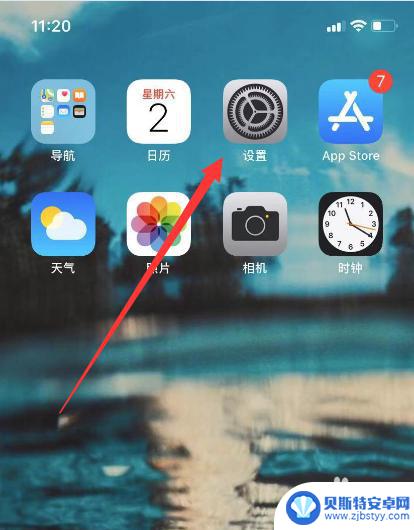
2.滑动设置界面找到选项隐私。
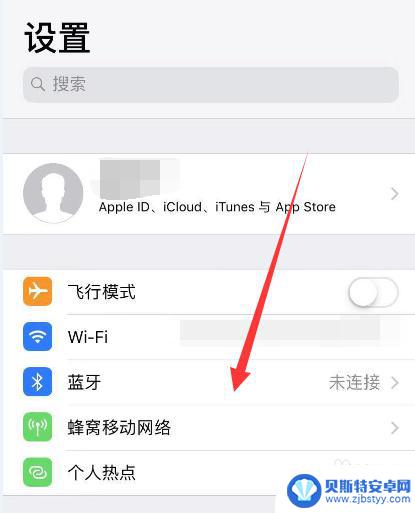
3.在设置界面点击隐私。

4.选择对应的权限,譬如麦克风。
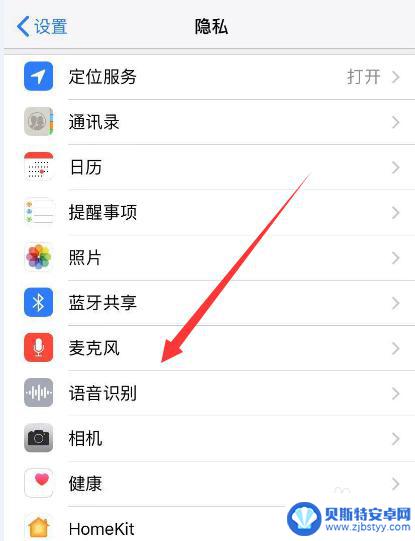
5.打开的界面选择需要开启的应用。
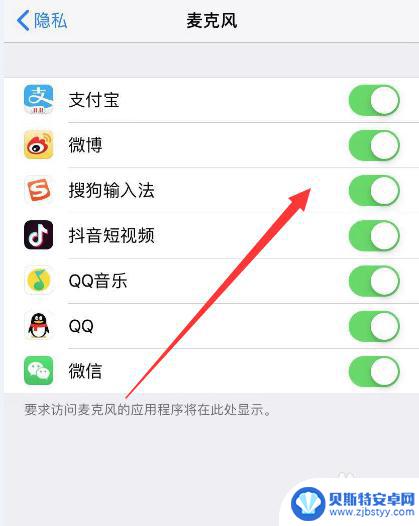
6.也可以滑动设置界面到下方,找到要设置的应用。
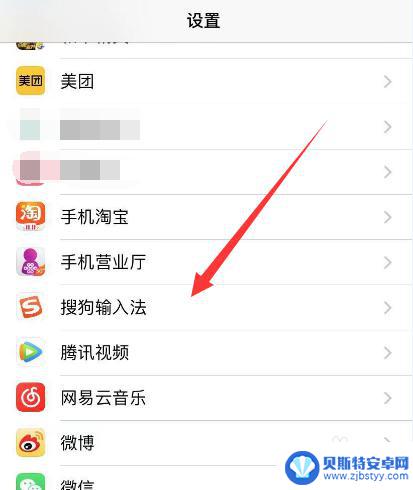
7.点击开启后面的应用选项权限即可。
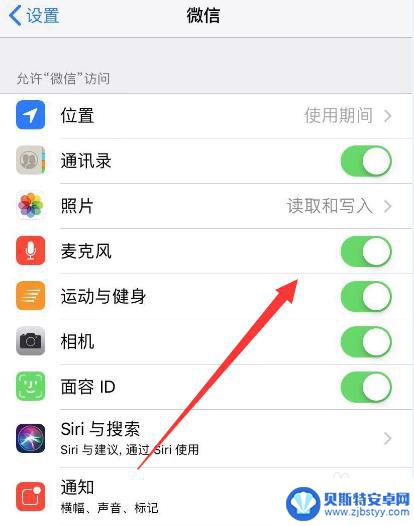
以上就是苹果手机app 怎么设置的全部内容,有遇到这种情况的用户可以按照小编的方法来进行解决,希望能够帮助到大家。
相关教程
-
怎么设置手机视频开通权限 OPPO手机应用权限设置方法
OPPO手机在设置应用权限时,可以帮助用户更好地管理自己的手机视频权限,通过设置手机视频开通权限,用户可以控制哪些应用可以访问手机的视频功能,避免一些恶意应用获取用户视频信息的...
-
苹果手机相册权限设置怎么打开不了 iPhone照片权限设置无效怎么办
苹果手机相册权限设置是我们在使用iPhone的过程中常常需要进行的操作,然而有时候,我们可能会遇到无法打开相册权限设置或者设置无效的情况。面对这种问题,我们应该如何解决呢?在本...
-
苹果手机定位权限被禁用怎样才能开启 iPhone手机怎么设置应用程序的定位权限
苹果手机定位权限被禁用后,用户可能无法享受到一些应用程序的定位服务,这给日常使用带来了不便,要解决这个问题,用户可以通过简单的设置来开启iPhone手机的应用程序定位权限。在设...
-
华为手机淘宝怎么开启相册权限设置 华为手机淘宝相册图片权限设置方法
华为手机淘宝怎么开启相册权限设置,华为手机淘宝如何开启相册权限设置?在使用华为手机的时候,我们经常会遇到需要在淘宝应用中上传照片的情况,有时候我们发现无法访问相册,这可能是因为...
-
手机延长使用权限怎么设置 安卓手机应用权限设置方法
在当今社会,手机已成为人们日常生活中不可或缺的工具之一,随着手机的普及和功能的不断增强,我们对手机的使用权限也变得越来越重要。了解如何正确设置手机的使用权限,尤其是安卓手机应用...
-
华为手机应用权限怎么解除设置 华为手机如何解除未知应用的安装权限
华为手机作为一款备受欢迎的智能手机品牌,其内置的应用权限设置功能十分重要,有时我们可能会遇到一些问题,比如如何解除应用的权限设置或者如何取消未知应用的安装权限。这些问题对于我们...
-
手机能否充值etc 手机ETC充值方法
手机已经成为人们日常生活中不可或缺的一部分,随着手机功能的不断升级,手机ETC充值也成为了人们关注的焦点之一。通过手机能否充值ETC,方便快捷地为车辆进行ETC充值已经成为了许...
-
手机编辑完保存的文件在哪能找到呢 手机里怎么找到文档
手机编辑完保存的文件通常会存储在手机的文件管理器中,用户可以通过文件管理器或者各种应用程序的文档或文件选项来查找,在手机上找到文档的方法取决于用户的手机型号和操作系统版本,一般...
-
手机如何查看es文件 手机ES文件浏览器访问电脑共享文件教程
在现代社会手机已经成为人们生活中不可或缺的重要工具之一,而如何在手机上查看ES文件,使用ES文件浏览器访问电脑共享文件,则是许多人经常面临的问题。通过本教程,我们将为大家详细介...
-
手机如何使用表格查找姓名 手机如何快速查找Excel表格中的信息
在日常生活和工作中,我们经常需要查找表格中的特定信息,而手机作为我们随身携带的工具,也可以帮助我们实现这一目的,通过使用手机上的表格应用程序,我们可以快速、方便地查找需要的信息...